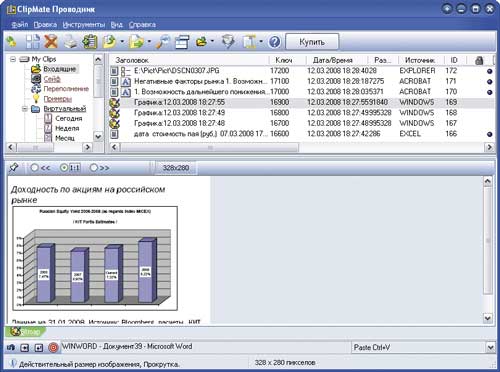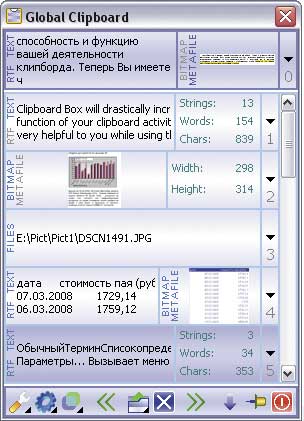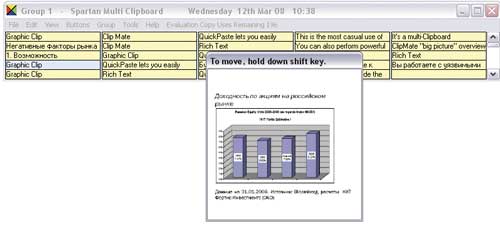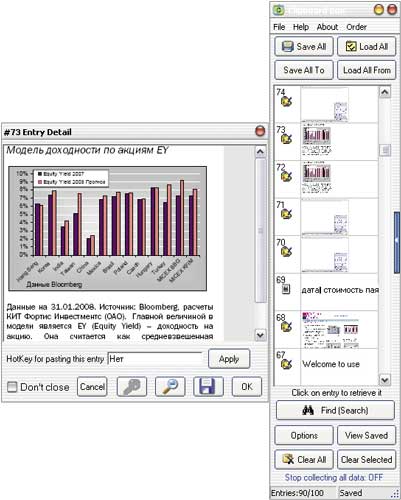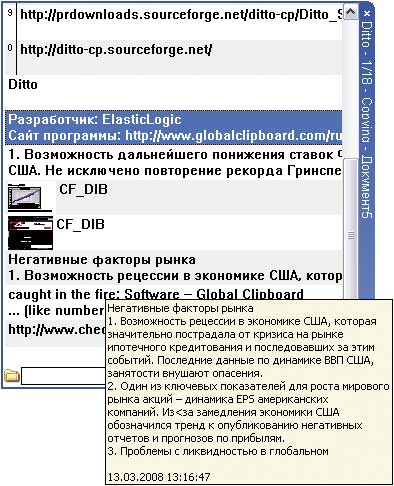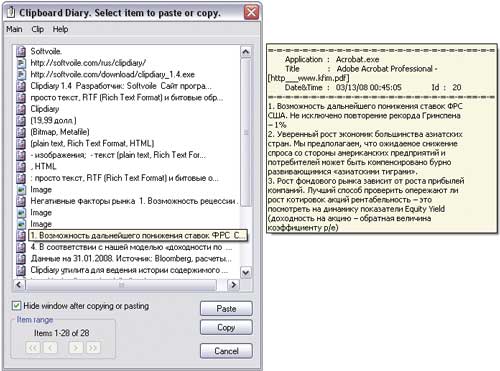менеджер буфера обмена windows
9 Бесплатный менеджер буфера обмена с многократным предварительным копированием и вставкой
На протяжении многих лет Windows развивалась. Было время, когда нужно было загружать ACDSee для просмотра образов, или WinZip для сжатия или распаковки файла. Сегодня эти функции встроены в Windows. Функция копирования и вставки в Microsoft Windows, с другой стороны, осталась прежней, всего лишь одна задача за раз без функции управления и истории.
Альтернатива 2020 Статья ➤ 8 Альтернативы для заметок на наклейке Майкрософт с расширенными функциями
Чтобы преодолеть эти ограничения, мы можем использовать сторонние менеджеры буфера обмена, так как они предоставляют нам больше функциональности. Они могут хранить историю, обеспечивать безопасность с помощью шифрования и многое другое. Вот некоторые из лучших альтернатив буфера обмена для Windows.
↓ 01 – 1Слипборд | Windows | macOS
Универсальное приложение для управления буфером обмена, которое позволяет легко получить доступ к буферу обмена из любого места на любом устройстве. 1Clipboard — это программное обеспечение для управления буфером обмена, которое позволяет вам получить доступ к буферу обмена в любом месте на любом устройстве. Вы можете легко синхронизироваться через диск Google, только у вас должен быть аккаунт Google, и вы готовы к работе. Несмотря на то, что Диск Google требует больших усилий, его можно использовать в режиме «Автономный», и синхронизация не требуется, достаточно просто включить и выключить его.
↓ 02 – Это | Windows
Ditto является расширением стандартного буфера обмена окон. Ditto — это расширение стандартного буфера обмена Windows. Она сохраняет каждый элемент, помещенный в буфер обмена, позволяя получить доступ к любому из этих элементов в последующем. Ditto позволяет сохранять любую информацию, которая может быть помещена в буфер обмена, текст, изображения, html, пользовательские форматы.
↓ 03 – CopyQ | Windows | macOS | Linux
Менеджер буфера обмена с возможностью поиска и редактирования истории. Можно сохранять обычный текст, изображения, HTML и другие форматы, использовать плагины, отфильтровывать содержимое по тексту, формату данных или окну, из которого оно скопировано, использовать несколько вкладок, управлять приложением с помощью интерфейса командной строки и сценариев, назначать общесистемные ярлыки, вставлять элемент в приложение, просто выбрав его в трее меню и многое другое.
↓ 04 – Клип-дневник | Windows
Менеджер буфера обмена сохраняет полную историю буфера обмена. С помощью этого оконного менеджера буфера обмена вы можете повторно использовать все, что вы когда-то копировали — текст, картинки, html ссылки и даже файлы! Их менеджер буфера обмена автоматически запускается при старте Windows и затем сохраняет в своей базе данных все данные, которые попадают в буфер обмена. Clipdiary может вести журнал истории буфера обмена и хранить данные в различных форматах: простой текст, RTF, HTML, изображения (BMP), файлы и так далее. Например, если вы сделаете серию скриншотов, Clipdiary автоматически сохранит их все для вас!
ClipboardFusion позволяет легко удалить форматирование текста из буфера обмена, заменить текст из буфера обмена или запустить мощные макросы на содержимом буфера обмена! Вы даже можете синхронизировать буфер обмена с другими компьютерами и мобильными устройствами. Базовая функциональность ClipboardFusion бесплатна для использования на вашем персональном компьютере, без вложения строк. Если вы хотите воспользоваться преимуществами Clipboard Syncing и более продвинутыми действиями Trigger, ознакомьтесь с нашими Pro-лицензиями.
↓ 06 – ClipClip | Windows
ClipClip — это бесплатная программа управления буфером обмена для Windows, которая произведет революцию в способе копирования и вставки. ClipClip позволяет копировать несколько текстов, изображений или файлов в буфер обмена. Затем Вы можете просматривать или искать эти Последние Клипы, или преобразовывать их в Сохраненные Клипы, так что Вы можете назначить название и упорядочить их в папки для последующего повторного использования.
↓ 07 – ClipCube | Windows
ClipCube — это компактное приложение для создания заметок со встроенной историей буфера обмена. Оно держит под рукой все фрагменты текста, которые можно организовывать и искать. ClipCube стремится сделать жизнь проще для тех, кто имеет дело с большим количеством текста. Он имеет интуитивно понятный интерфейс и умещается в кармане: автономная программа, не требующая установки.
↓ 08 – ArsClip | Windows
ArsClip — это бесплатная утилита «менеджер буфера обмена». ArsClip следит за буфером обмена и отслеживает записи. Вставка осуществляется с помощью сработавшего всплывающего окна. Это окно может быть вызвано горячей клавишей, нажатием правой кнопки мыши, специальным окном триггера и другими способами. Раньше ArsClip был «голыми глазами», но я думаю, что могу с уверенностью сказать, что благодаря отзывам пользователей, ArsClip стал красивой и хорошо настраиваемой программой. Теперь программа специализируется на задачах автоматизации копирования и вставки.
С помощью бесплатной программы Clipboard Master можно копировать, вставлять, собирать, упорядочивать и хранить не только текст, но и изображения, файлы и папки. Он работает во всех программах Windows. В отличие от Windows, Clipboard Master имеет мультиклипборд, который вы также можете использовать для доступа к предыдущим копиям. Мастер буфера обмена хранит до 10 000 записей. Текст, изображения, файлы и папки, которые вы копируете в Windows или программе Windows, автоматически добавляются в мультиклипборд Clipboard Master. Новая запись всегда добавляется в верхнюю часть списка. Все записи можно удобно использовать во всех других программах.
Полезные утилиты для работы с буфером обмена
Буфер обмена является универсальным инструментом для обмена данными между приложениями, который осуществляется путем копирования информации в одном приложении и вставки ее в другом. Однако стандартный буфер обмена Windows позволяет хранить только один фрагмент данных, поскольку любое последующее занесение информации в буфер ведет к затиранию того, что находилось там ранее. В итоге восстановить из буфера обмена один из предыдущих текстовых фрагментов уже не удастся, поэтому для вставки его в документ придется повторно обращаться к источнику, что замедлит подготовку документа. Вместе с тем совсем несложно расширить возможности использования помещенной в буфер обмена информации, «научив» Windows помнить более одного фрагмента данных. Для этого достаточно воспользоваться буфером обмена Microsoft Office (он позволяет хранить 24 блока информации) либо установить специальный менеджер буфера обмена. Знакомству с подобными менеджерами и посвящена данная статья.
Утилит, позволяющих восстанавливать из буфера обмена множество занесенных в него текстовых и графических данных, сегодня на рынке представлено немало. Возможности части из них ограничены работой лишь с текстовой информацией (такие решения мы не будем рассматривать), другие умеют восстанавливать и текст (нередко даже с форматированием), и изображения, третьи могут запоминать еще и имена скопированных файлов и папок (см. таблицу). Все подобные решения могут хранить огромное количество фрагментов, которые тем или иным способом можно быстро вставлять в документы. А для работы с ними не требуется никаких дополнительных действий, поскольку менеджеры буфера обмена автоматически фиксируют всю попадающую в буфер информацию. Некоторые из менеджеров буфера обмена при желании можно использовать в качестве полноценных хранилищ разнообразной информации, рассортированной (в зависимости от назначения) по отдельным коллекциям.
Выбираем менеджер буфера обмена
Менеджеры буфера обмена существенно упрощают и ускоряют деятельность всех, кому приходится много работать с текстами (например, редакторов, верстальщиков, журналистов и т.д.), а также многих других пользователей, которым необходимо вводить большие объемы однотипной информации, например при заполнении баз данных, таблиц Excel и т.п. Первым разумнее будет обратить внимание на платные продукты, среди которых наибольшей функциональностью обладает ClipMate, либо остановиться на менее функциональной, но зато более простой в освоении программе Global Clipboard. Другие рассмотренные решения (Spartan Multi Clipboard и Clipboard Box) менее предпочтительны, хотя в их пользу (по сравнению с Global Clipboard) свидетельствует наличие возможности поиска текстовых фрагментов по ключевым словам. Из бесплатных утилит максимальными возможностями и удобством работы, по нашему мнению, отличается Ditto, которая позволяет напрямую перетаскивать нужный блок информации прямо в документ. Тем же пользователям, которые в силу характера своей деятельностью часто вынуждены вводить повторяющийся текст (например, имена вендоров или поставщиков при заполнении баз данных и т.п.), достаточно обзавестись бесплатной утилитой, например Ditto или CLCL, либо платной Clipboard Box. Используя любую из названных программ, можно составить небольшую базу данных часто применяемых текстовых фрагментов, сохранить ее, а затем отключить сбор данных в настройках программы. После этого новые данные в базу уже попадать не будут, и можно будет быстро вставлять ранее помещенные в нее слова и словосочетания в нужные поля — по горячей клавише (Clipboard Box) либо через системный трей (Ditto или CLCL). Это позволит не только ускорить процесс ввода данных, но и избежать множества неизбежных при вводе ошибок. Кстати, подобная мини-база окажется удобной и для остальных пользователей, поскольку в ней можно хранить, например, шаблоны электронных писем или стандартные блоки текстовых документов.
Менеджеры буфера обмена
ClipMate 7.3
Разработчик: Thornsoft Development, Inc.
Размер дистрибутива: 7,15 Мбайт
Работа под управлением: Windows 95/98/Me/NT 4/2000/XP/Vista
ClipMate — одно из самых многофункциональных решений для работы с буфером обмена Windows, представляющее собой удобный инструмент для восстановления любого из тысячи запомненных в буфере текстовых и графических фрагментов, а также имен скопированных файлов и папок. По умолчанию программа автоматически захватывает все копируемые в буфер данные, однако спектр запоминаемой в базе информации может быть ограничен конкретными типами данных. При запоминании фрагмента в базе к нему может автоматически добавляться определенный текст (например, дата) в соответствии с установленным шаблоном. Все фрагменты автоматически размещаются в папке «Входящие» (Inbox), но для удобства применения их несложно разместить по конкретным коллекциям, число которых неограниченно. Окно программы может быть отображено в двух режимах: Classic и Explorer. В первом видна только панель инструментов и название последнего сохраненного фрагмента, а во втором — вся информация обо всех имеющихся фрагментах и обо всех коллекциях.
Любой из размещенных в базе фрагментов может быть просмотрен в увеличенном масштабе и вставлен в рабочий документ множеством способов, включая обычное перетаскивание (возможна вставка сразу нескольких фрагментов одновременно), а также распечатан и отредактирован, причем допустимы не только изменение регистра, но и вставка либо удаление конкретных данных, автоматическая очистка текста от пустых строк, символов перевода строки и др., проведение поиска, проверка орфографии и т.д. Предусмотрено также склеивание фрагментов в новый фрагмент. При копировании в буфер обмена данных с web-страниц программа запоминает их адреса и позволяет в дальнейшем быстро загружать соответствующие страницы в интернет-браузере. Для быстрого доступа к нужному фрагменту предусмотрен расширенный поиск, позволяющий искать фрагменты по множеству параметров: ключевым словам, коллекции, источнику, дате размещения в базе и т.д. В программе реализована также функция 56-битного ARC4-шифрования (это позволяет защищать важные данные), возможно использование базы большим числом пользователей по локальной сети. В качестве дополнительного функционала предусмотрено создание скриншотов, которые сохраняются в графическом формате и при необходимости могут быть отосланы на указанный электронный адрес.
Global Clipboard 2.2
Размер дистрибутива: 1,56 Мбайт
Работа под управлением: Windows 98/Me/2000/XP/2003
Цена: 19,95 долл., для русскоязычных пользователей в Allsoft.ru — 300 руб.
Global Clipboard — удобный в работе менеджер буфера обмена, позволяющий восстанавливать из буфера изображения, тексты (в том числе с форматированием) и имена скопированных файлов и папок. По умолчанию утилита может хранить до 20 фрагментов (при желании допускается увеличение числа запоминаемых фрагментов до 1000), однако количество активных фрагментов (то есть тех, к которым возможен мгновенный доступ) ограничено пятью. Вместе с тем при необходимости можно перемещаться между сохраненными фрагментами и менять их местами, что открывает быстрый доступ к другим имеющимся в базе блокам информации.
Любой из активных фрагментов может быть просмотрен в увеличенном виде, отредактирован (для текстовых фрагментов допустима смена регистра, а для графических — вращение, зеркальное отражение и инвертирование цветов) и мгновенно скопирован в нужный документ. По каждому из активных фрагментов предоставляется детальная информация (количество строк, слов и символов в скопированном тексте, а также размеры изображений и скриншотов). Предусмотрено распознавание одинаковых фрагментов. Если в буфер обмена копируется текст определенного вида (ссылка или электронный адрес), то программа может автоматически запустить приложение, необходимое для его обработки, — открыть ссылку в интернет-браузере либо создать письмо для содержащегося в буфере обмена электронного адреса. При завершении работы все фрагменты автоматически сохраняются, возможно сохранение наборов фрагментов для дальнейшего использования.
Spartan Multi Clipboard 1.63
Разработчик: M8 Software
Размер дистрибутива: 2,83 Мбайт
Работа под управлением: Windows 95/98/Me/NT/2000/XP/Vista
Spartan Multi Clipboard — утилита для управления буфером обмена, позволяющая восстанавливать из него текстовую и графическую информацию. Она может хранить до 150 фрагментов данных, но активными являются лишь последние 25 (они отображаются в верхней части окна программы), а любой из остальных может быть извлечен из раздела Clipboard программы путем копирования. Отдельные фрагменты для дальнейшего использования несложно перенести в конкретные группы (всего предусмотрено применение 20 групп), информация в которых автоматически сохраняется на диске и не перезаписывается.
Любой из находящихся в базе фрагментов может быть просмотрен в увеличенном масштабе и вставлен в рабочий документ по горячей клавише или путем проведения обычной операции копирования/вставки. При вставке ссылок предусмотрено их быстрое открытие в интернет-браузере. Ускорить доступ к нужным фрагментам поможет проведение поиска по ключевым словам. Реализовано в программе и редактирование фрагментов. В частности, в текстовых блоках может быть вставлен либо удален текст, изменен регистр и т.д., а графические фрагменты несложно дополнить текстом, графическими примитивами, фоновым изображением и др. Вместе с тем работа с фрагментами в данной программе, на наш взгляд, организована несколько запутанно, что усложняет ее применение.
Имеется бесплатный упрощенный аналог Spartan Multi Clipboard — утилита 101 Clips (http://www.101clips.com/freeclip.htm; 4,1 Мбайт), возможности которой ограничены запоминанием последних 25 фрагментов. Стоит заметить, что она менее удобна в применении, нежели другие упомянутые в статье бесплатные менеджеры буфера обмена.
Clipboard Box 3.6
Разработчик: DreamFly Software
Размер дистрибутива: 750 Кбайт
Работа под управлением: Windows 98/NT/Me/2000/XP/2003
Clipboard Box — простой и удобный инструмент для работы с буфером обмена, напоминающий менеджер буфера обмена MS Office. Программа умеет распознавать одинаковые фрагменты и не вносит их в базу, позволяет восстанавливать до 100 сохраненных в буфере обмена текстовых блоков и изображений.
Любой из записанных фрагментов может быть просмотрен в увеличенном виде и вставлен в документ по горячей клавише либо путем копирования из окна программы. Для более быстрого доступа к нужному фрагменту можно воспользоваться поиском. При завершении работы утилита не производит автоматического сохранения набора фрагментов, а потому необходимо предварительно провести сохранение вручную, щелкнув на кнопке Save All. Кроме того, если папка для сохранения не будет изменена, то при очередном сохранении все фрагменты, записанные в предыдущей сессии, окажутся перезаписанными.
Ditto 3.15.4
Размер дистрибутива: 2,04 Мбайт
Работа под управлением: Windows 95/98/2000/XP
Ditto — очень удобная и простая утилита для работы с буфером обмена. Она позволяет восстанавливать до 500 текстовых (в том числе с форматированием) и графических блоков информации. По умолчанию все фрагменты размещаются в общей зоне, однако при необходимости некоторые из них несложно переместить в конкретные группы, что ускоряет доступ к ним в дальнейшем.
По каждому из фрагментов выдается краткая статистическая информация, и любой из них может быть вставлен в документ перетаскиванием либо путем обычной вставки. Возможно редактирование текстовых фрагментов, при котором допускается вставка и удаление из них некоторой информации и простейшее форматирование.
Clipdiary 1.4
Размер дистрибутива: 289 Кбайт
Работа под управлением: Windows (все версии)
Clipdiary — очень простая и удобная в использовании программа для восстановления ранее скопированной в буфер обмена текстовой (в том числе с форматированием) и графической информации. Она умеет распознавать одинаковые фрагменты и позволяет восстанавливать до 200 сохраненных в буфере обмена текстовых блоков и изображений.
Любой из записанных фрагментов может быть просмотрен в увеличенном виде и вставлен в документ через системный трей или при активировании его и нажатии комбинации клавиш Ctrl+D либо соответствующей кнопки в окне программы.
CLCL 1.1.2
Разработчик: Nakashima Tomoaki
Размер дистрибутива: 145 Кбайт
Работа под управлением: Windows 95/98/Me/NT 4.0/2000/XP
CLCL — простая и не требующая инсталляции утилита для восстановления данных из буфера обмена. Она сохраняет занесенные в буфер текстовые (без форматирования) и графические фрагменты в журнале, где могут находиться сотни тысяч объектов. Утилита умеет распознавать одинаковые фрагменты, правда при условии включения соответствующей опции в настройках.
Любой из фрагментов несложно вставить в документ, выбрав его из системного трея, скопировав из окна программы либо воспользовавшись горячей клавишей. Предусмотрены возможности перемещения отдельных фрагментов в папки образцов и редактирования текстовых блоков информации, при котором допускается ввод либо удаление некоторого текста.
Фишки Windows 10: расширенные возможности работы с буфером обмена и снимками экрана
Содержание
Содержание
В продолжении темы «Фишки Windows 10» рассмотрим расширенные возможности буфера обмена, а также создание снимков экрана и их редактирование «на лету».
Практически каждый пользователь Windows 10 сталкивается с такой функцией, как буфер обмена. Он позволяет быстро копировать данные в различных приложениях, избегая рутинной работы. Снимки экрана также упрощают задачу, помогая сохранить информацию с экрана компьютера в формате изображения для дальнейшего использования. Например, для заметок, социальных сетей, документов или медиаконтента.
Буфер обмена
Что такое буфер обмена? Это своего рода промежуточное хранилище данных, целью которого является перенос или копирование информации между различными приложениями, используя при этом стандартные функции операционной системы Windows — «Копировать» (Ctrl + C), «Вырезать» (Ctrl + X), «Вставить» (Ctrl + V).
При использовании обычного буфера обмена вы можете вставить только последние скопированные данные. Те данные, которые вы копировали ранее, не хранятся в буфере обмена. Но если вы пользователь Windows 10, то можете воспользоваться расширенным буфером обмена, также его называют мультибуфером обмена. По умолчанию функция отключена.
Чтобы воспользоваться функционалом, нажмите на кнопку «Пуск». В «Параметрах» надо выбрать кнопку «Система», а в ней — «Буфер обмена». Переведите ползунок в положение «Вкл». Там же можно настроить синхронизацию с другими устройствами, где активирована ваша учетная запись Microsoft. Для этого надо залогиниться под тем аккаунтом, который вы хотите использовать, и включить автоматическую синхронизацию.
Вы также можете включить буфер обмена быстрой комбинацией клавиш «Win + V».
Если ранее у вас не был активирован расширенный буфер обмена, система сообщит вам об этом в отдельном окне и предложит включить данный функционал.
После нажатия на кнопку «Включить» в окне появятся ранее скопированные данные, если таковые были, либо буфер будет чист.
В буфере обмена вы можете видеть все скопированные данные, включая изображения. Использовать их можно в любое время и в любом порядке. Размер файла в буфере (текст, HTML и изображения) ограничен 4 МБ. Стоит помнить, что буфер обмена очищается при выключении/перезапуске ПК. В этом случае в нем останутся только закрепленные блоки данных. Кроме того, при переполнении буфера (если в нем окажется более 25 элементов) журнал очищается автоматически, удаляя в первую очередь самые старые данные, если они не были закреплены.
Для выбора необходимых данных достаточно найти их в буфере и выбрать левой кнопкой мыши. У каждого элемента есть меню, в которое можно попасть, нажав на «. » в соответствующем блоке.
Меню дает возможность удалить сохраненные ранее данные или закрепить для того, чтобы информация всегда находилась в начале списка мультибуфера. Это удобно, когда у вас много скопированной информации и не хочется искать необходимую для вставки.
Практическое применение мультибуфера обмена
В обычном буфере обмена для копирования множества данных вам наверняка пришлось бы не раз переключиться на окно источника информации, а затем на окно приложения, куда эти данные необходимо вставить. Нетрудно запутаться в порядке действий или подустать.
При использовании расширенного буфера обмена вам достаточно в окне источника данных скопировать сразу все необходимые фрагменты, после чего перейти в окно приложения, куда надо вставить данные, и в необходимом вам порядке использовать скопированные фрагменты.
Для примера, на следующих снимках экрана была использована статья из Википедии. По кусочкам скопированы блок со значением слова, а также разделы «География» и «Экономика».
Вот как выглядит расширенный буфер обмена после вызова «Win + V».
После копирования переходим в необходимое приложение и по очереди вставляем данные. Можно увидеть, что копируется даже форматирование текста и ссылки. Аналогично можно использовать копирование и вставку в фоторедакторе или в некоторых видеоредакторах.
Если вы работали за чужим компьютером, не забудьте очистить историю в буфере обмена. Особенно это важно, если там могли остаться ваши пароли, данные банковских карт или другая конфиденциальная информация. Для этого кликните по меню «Пуск», зайдите в «Параметры», выберите «Система» и «Буфер обмена», найдите пункт «Очистить данные буфера обмена». Можно удалить историю гораздо быстрее, если нажать комбинацию клавиш «Win + V» и выбрать команду «Очистить всё» в выпадающем меню.
Потенциал нового буфера обмена безграничен и может использоваться повсеместно: в работе, хобби или для общения в соцсетях. Более того, его возможности предоставляют нам бесплатно, чем не могут похвастаться многие сторонние приложения.
Расширенные снимки экрана и их редактирование на лету
При помощи снимка экрана можно сохранить в любом формате изображения для вставки в редакторы, соцсети и документы. В Windows для создания снимка экрана принято использовать клавишу Print Screen, которая находится возле цифрового блока клавиатуры.
Прежде нажатие на кнопку копировало снимок экрана в буфер обмена, откуда он мог быть вставлен в какой-либо редактор. В памяти ПК он не сохранялся по умолчанию. В редактор вставлялось полностью все изображение, даже если вам нужна была только часть снимка. Как следствие, снимок экрана приходилось обрезать в фоторедакторе, сохранять — и вновь забивать им буфер обмена.
Windows 10 позволяет нам расширить возможности работы со снимками экрана и делает это быстрее, удобнее и практичнее. ОС с лихвой избавляет от необходимости использовать сторонние приложения.
Снимок экрана конкретного окна
Предположим, в разных местах экрана у вас открыто несколько окон различных приложений. Все они имеют разные размеры. Но вам нужен снимок одного конкретного окна. Для этого достаточно нажать мышкой на необходимое окно, чтобы сделать его активным. А затем с помощью комбинации «Alt + Print Screen» получить снимок выбранного окна. Изображение попадает в буфер обмена.
Снимок всего экрана, который сразу сохраняется в папку изображений
На случай, если вам необходимо сделать снимок всего экрана и сразу сохранить в память вашего ПК, минуя вставку в редакторы, достаточно использовать комбинацию «Win + Print Screen».
Найти ваш снимок экрана вы сможете в папке «Снимки экрана», которая в свою очередь находится в папке «Изображения».
Это крайне удобный и очень быстрый способ зафиксировать содержимое экрана, не тратя время на редакторы и придумывание имени файла.
Снимок экрана и его редактирование на лету
Windows 10 оснащена быстрым редактором снимков экрана, что позволяет не отвлекаться на сторонние редакторы. Этот редактор позволяет выбрать область снимка экрана, после чего предложит отредактировать его. Воспользуйтесь комбинацией клавиш «Win + Shift + S».
После нажатия этой комбинации, экран немного потемнеет, обозначая, что вы находитесь в режиме быстрого снимка экрана. Вверху по центру будут находиться кнопки выделения зоны будущего снимка экрана: «Прямоугольник», «Лассо» (возможность обвести любую фигуру для копирования), «Окно» (аналог комбинации «Alt + Print Screen»), «Весь экран». И кнопка отмены — на случай если вы вовсе передумали делать снимок экрана. По стандарту стоит последний использованный инструмент или «Прямоугольник», если вы впервые используете эту панель.
Как только вы сделали снимок экрана, в углу вашего трея (там, где находятся часы) появится уведомление о том, что снимок экрана скопирован в буфер обмена.
Если сразу нажать на уведомление, откроется редактор снимка экрана. Кроме того, редактор можно открыть, запустив программы «Ножницы» или «Набросок на фрагменте экрана». Их можно найти в списке «Все программы». Редактор «Ножницы» позволяет сделать снимок экрана с задержкой до 5 секунд.
В верхней панели вы можете видеть инструменты для обработки снимка экрана.
Это минимально необходимый инструментарий для выделения необходимой информации. В примере ниже текст выделен полупрозрачным желтым маркером, а логотип обведен синей ручкой. Вы можете регулировать толщину линий и цвет, нарисовать отрезок или окружность, либо вырезать часть изображения.
В правой части верхней панели есть кнопки для работы с готовым снимком экрана. Среди них:
После редактирования и сохранения снимка экрана в памяти ПК или в буфере обмена, можно сразу продолжить работу в вашем приложении.
Мы проверили лишь некоторые способы работы с буфером обмена и снимками экрана в Windows 10. Использование расширенного буфера избавит вас от бесконечных переключений между окнами приложений. Для обработки снимков экрана и работы с буфером обмена не придется запускать сторонние приложения, что дополнительно увеличит продуктивность. И эти возможности предоставлены бесплатно и всегда находятся под рукой. Также вы можете использовать мультиоконность и множественные виртуальные рабочие столы. О них мы рассказывали в данной статье.